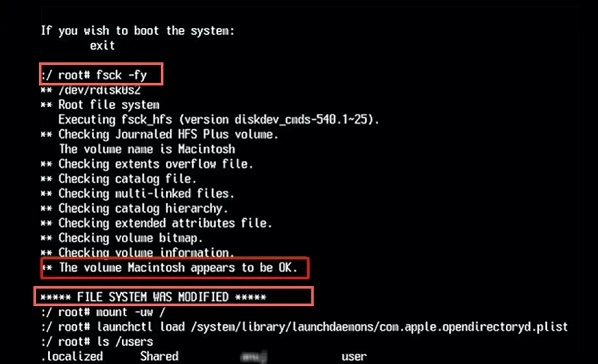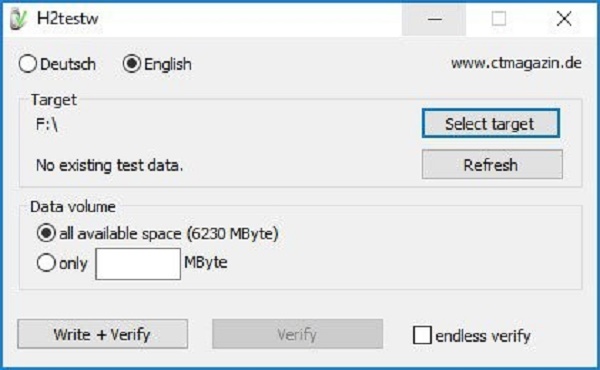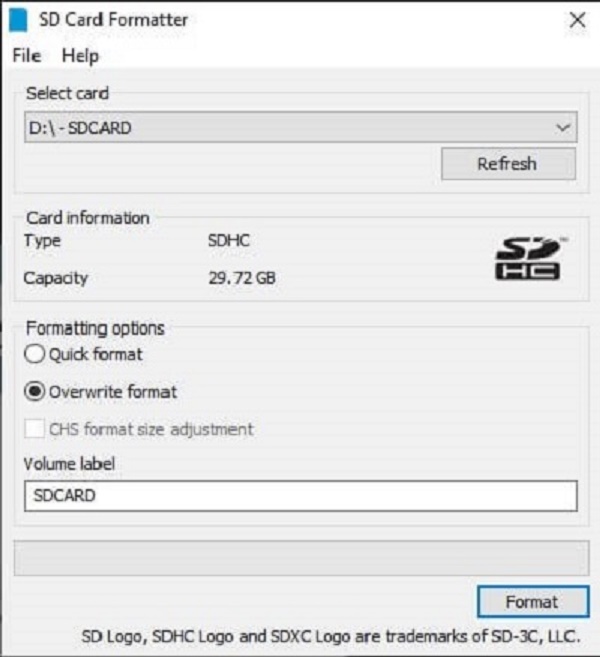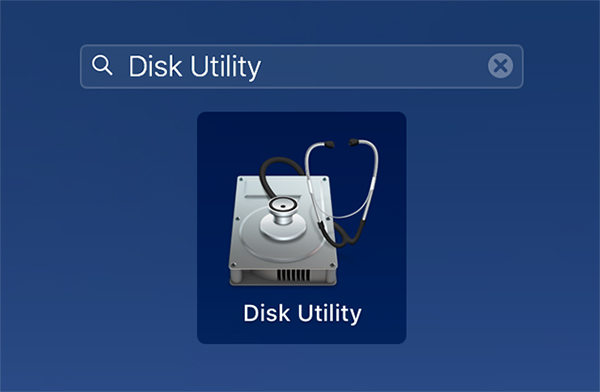다목적이며 경제적인 싱글 보드 컴퓨터인 Raspberry Pi(라즈베리 파이)가 홈 자동화부터 로봇 공학에 이르기까지 다양한 프로젝트에 활용되고 있습니다. Raspberry Pi는 설정에서 중요한 구성 요소 중 하나는 운영체제와 사용자 데이터를 저장하는 SD 카드입니다. 시간이 지남에 따라 정전, 부적절한 종료 또는 단순한 파손과 같은 요인으로 인해 이러한 SD 카드에 오류가 누적될 수 있습니다. 이 종합 가이드에서는 Raspberry Pi에서 SD 카드의 오류를 확인하고, 데이터를 복구하는 방법에 대해 설명하며, SD 카드 오류를 모니터링하고 수정하는 세 가지 효과적인 방법을 살펴봅니다. 또한 SD 카드 Raspberry Pi 사용과 관련된 일반적인 우려 사항과 질문도 다루어 드립니다.

1부: 라즈베리파이에서 SD 카드의 오류를 점검하는 이유는 무엇일까요?
오랜 시간이 지나면 SD 카드에 불량 섹터, 파일 시스템 불일치 및 데이터 손상이나 손실로 이어질 수 있는 기타 문제가 발생할 수 있습니다. SD 카드의 상태를 정기적으로 점검하면 라즈베리파이 시스템의 안정성과 신뢰성을 보장할 수 있습니다. 이러한 예방 조치는 갑작스러운 고장을 방지하고 SD 카드의 수명을 연장하여 궁극적으로 라즈베리파이의 전반적인 수명과 성능에 기여할 수 있습니다.

2부: 4DDiG 데이터 복구를 통해 Raspberry Pi SD 카드에서 데이터 복구하기
Raspberry Pi SD 카드 복구를 위해 4DDiG를 선택하는 것은 간단하고 효율적이므로 유용합니다. 이 소프트웨어를 사용하면 단 몇 단계만으로 데이터를 복구할 수 있으므로 초보자와 숙련된 사용자 모두에게 이상적인 솔루션입니다. 향상된 감지 알고리즘은 손실되거나 삭제된 파일을 복구하는 데 높은 성공률을 보장하여 여러분의 소중한 데이터를 위해 신뢰할 수 있는 안전망을 제공합니다.
4DDiG Windows 데이터 복구는 Raspberry Pi에서 사용되는 SD 카드를 포함한 다양한 저장 장치에서 손실되거나 삭제된 데이터를 복원하기 위해 설계된 유용한 도구입니다. 사용 친화적인 인터페이스와 고급 스캔 알고리즘을 갖추고 있어 데이터 복구를 위한 효과적인 솔루션입니다.
-
초기 단계에서는 프로그램을 설치한 후 실행됩니다. 그런 다음 스캔 과정을 시작합니다.

-
4DDiG는 손실된 데이터를 복구하기 위해 SD 카드에 대한 신속하고 포괄적인 스캔을 시작합니다. 프로그램이 원하는 파일을 찾으면 스캔을 일시 중지하거나 언제든지 중단할 수 있습니다. 삭제된 파일, 기존 파일, 손실된 위치 및 태그 파일과 같은 옵션은 트리 보기 아래에 있습니다. 필요에 따라 트리 보기와 파일 보기 사이를 원활하게 전환하고 직접 검색 기능을 사용하여 특정 파일을 정확히 찾아낼 수 있습니다.

-
복구 과정을 진행하기에 앞서 미리 보기를 통해 파일을 주의 깊게 살펴보세요. 필요한 파일을 확인했으면 안전한 위치로 복원을 진행하세요. 덮어쓰기 또는 영구적인 데이터 손실의 위험을 줄이려면 복구된 파일을 원래 위치에 저장하지 않는 것이 중요합니다.

3부: Raspberry Pi에서 SD 카드 상태를 모니터링하는 방법은?
데이터 손실과 시스템 장애를 방지하려면 라즈베리파이 SD 카드의 지속적인 관리가 중요합니다. 다음은 Raspberry Pi에서 SD 카드 상태를 확인하고 SD 카드 오류를 수정하는 세 가지 효과적인 방법을 소개합니다:
방법 1: fsck 명령 실행
fsck(파일 시스템 일관성 검사) 명령은 Raspberry Pi를 포함한 Linux 기반 시스템에서 파일 시스템 오류를 검사하고 복구하는 강력한 도구입니다. fsck 명령을 사용하려면 다음 단계를 따르세요:
- Raspberry Pi에서 터미널을 열거나 SSH를 사용하여 원격으로 연결합니다.
- SD 카드를 마운트 해제하여 미사용 중인지 확인합니다. 아래 명령어를 사용합니다:
- sudo umount /dev/mmcblk0p1
- 마운트가 해제된 SD 카드 파티션에서 fsck 명령을 실행합니다:
- sudo fsck /dev/mmcblk0p1
- fsck 명령은 감지된 문제를 해결하기 위한 옵션을 묻는 메시지를 표시할 수 있습니다. 화면의 안내에 따라 파일 시스템 오류를 해결합니다.
- 이 과정이 완료되면 다음과 같이 SD 카드를 다시 장착합니다:
-
sudo mount /dev/mmcblk0p1

방법 2: H2testw 소프트웨어 설치하기
H2testw는 SD 카드의 완전성과 안정성을 확인하는 데 사용할 수 있는 Windows 기반 도구입니다. Windows 컴퓨터가 필요하지만, Raspberry Pi SD 카드의 문제를 보다 효율적으로 식별하고 해결할 수 있습니다. 다음 단계에 따라 라즈베리파이 SD 카드 상태를 점검해보세요:
- 공식 웹사이트에서 H2testw를 다운로드하여 Windows 컴퓨터에 설치합니다.
- 카드 리더기를 사용하여 Raspberry Pi SD 카드를 Windows 컴퓨터에 연결합니다.
- H2testw를 실행하고 테스트할 대상 드라이브(SD 카드)를 선택합니다.
- 테스트를 시작하면 H2testw가 데이터를 쓰고 읽으며 SD 카드의 오류를 확인합니다.
-
테스트가 완료되면 결과를 살펴보세요. 테스트 과정에서 발견되는 문제는 H2testw에서 보고됩니다.

방법 3: SD 카드 포맷터 사용하기
SD 카드 포맷터는 SD, SDHC 및 SDXC 카드 포맷을 위해 SD 협회에서 제공하는 공식 도구입니다. 주로 포맷하는 데 사용되지만 특정 SD 카드 문제를 식별하고 해결하는 데도 도움이 될 수 있습니다. 다음 단계를 따라주세요:
- 공식 웹사이트에서 SD 카드 포맷터를 다운로드하여 컴퓨터에 설치합니다
- 카드 리더기를 사용하여 Raspberry Pi SD 카드를 컴퓨터에 연결합니다
- SD 카드 포맷터 소프트웨어를 시작합니다.
- SD 카드 포맷터 소프트웨어를 실행합니다.
- 포맷 과정을 시작하려면 '포맷' 버튼을 클릭합니다. SD 카드의 모든 데이터가 초기화되므로 미리 백업해 두세요.
-
화면의 지시에 따라 서식 지정 과정을 완료합니다.

4부: 라즈베리파이에서 SD 카드 상태를 언제 점검해야 할까요?
라즈베리파이 SD 카드의 상태를 정기적으로 확인하는 것은 잠재적인 문제가 확대되기 전에 예방할 수 있는 사전 조치입니다. 다음은 SD 카드 상태 점검을 검토해야 할 때입니다:
- 정전 또는 부주의한 종료 후:갑작스러운 정전이나 부적절한 종료는 파일 시스템 오류로 이어질 수 있습니다. 이러한 상황이 발생했을 경우 SD 카드를 점검해 보는 것이 좋습니다.
- 정기 점검: 특히 중요한 애플리케이션에서 Raspberry Pi를 사용하는 경우, 정기적으로 정기 점검을 실시하세요. 이는 시스템에 영향을 미치기 전에 잠재적인 문제를 식별하고 해결하는 데 유용합니다.
- 시스템 불안정: 예기치 않은 시스템 충돌, 멈춤 또는 비정상적인 동작이 발생하면 SD 카드에 근본적인 문제가 있는 것일 수 있습니다. 상태를 점검하면 이러한 문제를 진단하고 해결하는 데 도움이 될 수 있습니다.
- 중요한 업데이트 또는 업그레이드 전: Raspberry Pi 운영체제에 대한 주요 업데이트 또는 업그레이드를 수행하기 전에 SD 카드의 상태를 확인하면 변경 사항을 안정적으로 수행할 수 있습니다.
5부: 질문과 답변
질문 1: 라즈베리파이에서 SD 카드는 얼마나 오래 사용할 수 있을까요?
TRaspberry Pi에서 SD 카드의 수명은 사용 강도 및 SD 카드의 품질 등 다양한 요인에 따라 달라집니다. 사용 빈도가 높지 않은 애플리케이션에 사용되는 고품질 카드는 몇 년 동안 지속될 수 있습니다. 그러나 읽기/쓰기 작업이 빈번한 애플리케이션에서는 수명이 더 짧을 수 있습니다.
질문2: 라즈베리파이 SD 카드 공간은 어떻게 확인할 수 있을까요?
라즈베리파이 SD 카드의 사용 공간을 확인하려면 터미널에서 다음과 같은 명령을 사용하면 됩니다:
- df -h
- 본 명령어는 SD 카드의 사용 가능한 공간을 포함하여 디스크 공간 사용량에 대한 정보를 표시합니다.
3부: SD 카드에서 라즈베리파이가 부팅되지 않는 이유는 무엇일까요?
몇 가지 원인에 의해 라즈베리파이가 SD 카드에서 부팅되지 않을 수 있습니다. 일반적인 문제로는 SD 카드 손상, 운영 체제의 부정확하거나 불완전한 설치, 하드웨어 문제 등이 있습니다. 문제를 해결하려면 SD 카드의 상태를 확인하고 운영 체제를 재설치한 후 모든 연결이 안전한지 확인하시기 바랍니다.
결론
여러분의 라즈베리파이 SD 카드의 상태를 유지하는 것은 시스템의 안정성과 수명을 위해 매우 중요합니다. 이 가이드에서는 SD 카드 상태 확인의 중요성을 살펴보고, 4DDiG Windows 데이터 복구를 사용한 데이터 복구 솔루션을 제공하며, Raspberry Pi에서 SD 카드 fsck를 확인하고 SD 카드 오류를 수정할 수 있는 세 가지 효과적인 방법에 대해 알아봤습니다. fsck 명령을 실행하든, H2testw 소프트웨어를 활용하든, SD 카드 포맷터를 사용하든, 이러한 방법으로 라즈베리파이 유지관리 루틴에 통합하면 시스템의 안정성을 향상시킬 수 있습니다. 또한, 라즈베리파이에서 SD 카드 사용과 관련된 일반적인 질문에 대한 답변을 통해 SD 카드 수명과 부팅 문제 해결에 영향을 미치는 요인에 대한 정보를 얻으실 수 있습니다.